Android : installer la ROM CyanogenMod avec Rom Manager
Installez facilement une ROM, tel que CyanogenMod, sur votre Android grâce à l'application Rom Manager.
Installez facilement une ROM, tel que CyanogenMod, sur votre Android grâce à l'application Rom Manager.
La tendance actuelle est d’aller vers un maximum d’informations personnelles partagées. On le sait mais depuis l’apparition des réseaux...
La Keynote d’Apple va commencer d’ici quelques minutes. Pour les mac users je vous propose de la suivre directement depuis le streaming officiel...
Vous n’êtes pas sans le savoir mais Apple organise ce soir une Keynote pour annoncer ses nouveautés. On attends notamment des nouveautés sur les...
Il est bien rare que l’Internet (à savoir le réseau d’interconnexion entre les différents opérateurs/pays) tombe en panne mais c’est...
Google vient de mettre en place une nouvelle fonctionnalité à destination des utilisateurs de son webmail : Gmail Priority Inbox. En effet, cette...
C’est la grosse rumeur de ce début de semaine. Cisco serait en passe de racheter Skype, célèbre plateforme de VOIP pour particulier et entreprise. Acheté...
Il y a de cela 4 mois Twitter lançais sa régie publicitaire : Promoted Tweets. Actuellement en version bêta fermée et disponible que pour certains...
L'application Rom Manager, disponible sur l'Android Market, vous aidez grandement dans l'installation de nouvelles Rom sur votre smartphone Android (rooté)
Alors que l’on sait que certains pays exercent une censure sur Internet (comme la Chine, la Corée du nord ou encore la Tunisie), il n’est pas...
Installez facilement une ROM, tel que CyanogenMod, sur votre Android grâce à l'application Rom Manager.
Après avoir vu comment installer l’application Rom Manager, disponible sur l’ Android Market, et avoir installé le « recovery ClockworkMod », vous pouvez maintenant facilement installer une des ROM disponibles via Rom Manager.
Une des ROMs les plus connues est la CyanogenMod.
Je rappelle que, pour pouvoir changer de Rom et installer des Rom non officielles (non proposées par le fabricant de votre Android ou par votre opérateur), votre smartphone Android doit être rooté !
J’utilise un HTC Desire, mais les explications devraient être identiques pour la majorité des smartphones Android.
Plusieurs Rom sont disponibles, en fonction du modèle de votre smartphone. A vous de faire votre choix.
N’oubliez pas qu’un changement de Rom est quand même une opération délicate. Je ne suis pas responsable en cas de problème ou blocage.
Le Recovery est là pour vous aider en cas de problème, mais malgré tout, il y a un risque. De plus, il est probable que le fait d’avoir rooté votre téléphone et changé de firmware vous fasse perdre la garantie.
Revenons à la Rom.
J’avais précédemment Android 2.1, avec l’interface Sense de HTC.
HTC a en effet l’habitude de personnaliser l’interface de l’Android de base fourni par Google.
On aime ou on aime pas. C’est un choix personnel. Il semble aussi que ça alourdi un peu le fonctionnement de l’appareil.
Personnellement, je veux essayer une interface plus simple, plus dépouillée, telque l’ Android 2.2 de base, sans sur-couche Sense.
Les Roms, maintenant souvent en Froyo 2.2, sont nombreuses.
Une des Roms les plus connues, réputée comme très stable et dont les ajouts et personnalisations sont en général très appréciés des utilisateurs, est la CyanogenMod.
Une large communauté est aussi présente, ce qui assure des développements rapides incorporant les dernières nouveautés, et des corrections rapides des bugs éventuels.
Je vais donc installer le CyanogenMod 6.0, basée sur Android Froyo 2.2.
Quelques conseils très importants :
Je démarre donc l’application Rom Manager.
J’ai le choix d’installer une ROM depuis la carte SD, ou de la télécharger directement.
Le téléchargement direct est évidemment plus facile, mais seules certaines ROMs sont dans la liste de Rom Manager.
Je sélectionne donc « Telecharger une ROM ».
Pas de problème pour la CyanogenMod, elle est bien dans la liste ;-)
Je sélectionne la CyanogenMod :
Au moment où j’ai pris ces copies d’écran, la version stable (finale) n’était pas encore sortie. Maintenant vous aurez la 6.0.0 finale dans votre liste. Prenez évidemment la dernière version stable. (ou RC …)
Rom Manager présente une copie d’écran de cette Rom :
Le look me plait. De toute façon, beaucoup d’éléments sont personnalisables ;-)
Je clique sur « Download ».
Rom Manager me propose de télécharger et d’installer en même temps les applications Google. Je les sélectionne (c’est vous qui décidez) :
Une icone « Rom Manager » apparait dans la barre supérieure : le téléchargement démarre.
Je vois la progression si je clique cette icône :
Les Googles Apps suivent :
Votre smartphone tourne encore sous son ancienne Rom.
Rom Manager vous propose d’abord de faire une sauvegarde, et également d’effacer les données et le cache.
Je ne pense pas qu’il efface la carte SD, mais soyez prudent ! Sauvez vos photos et fichiers sur votre PC :
Personnellement, j’ai tendance à tout effacer pour repartir, à coup sur, d’une situation clean. On risque peu de chose, car Android synchronise vos données, agenda, contacts, etc, avec votre compte Google.
Une fois ces choix fait, Rom Manager redémarrera votre téléphone (oui, comme un bête PC) sur le « Recovery » ClockworkMod. Cette Rom réduite permettra de libérer votre Rom actuelle, pour la remplacer par la nouvelle :
Pour faire ces opérations systèmes, Rom Manager doit avoir les droits « root » (c’est bien un Linux qui est à la base d’Android !) :
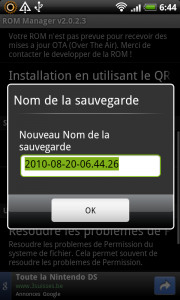 Et le reboot en mode Recovery :
Et le reboot en mode Recovery :
Voilà, CyanogenMod démarre :-)
Ensuite, c’est la configuration initiale de votre Android :
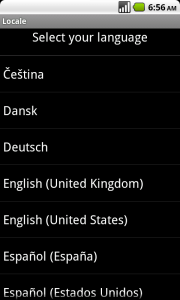 Suivent quelques écrans d’explications sur Android.
Suivent quelques écrans d’explications sur Android.
Ensuite, configurez votre compte Google :
J’ai personnellement eu un problème de connexion WiFi !
Pas moyen de me connecter à mon réseau WiFi en Wep (je sais… WPA est nécessaire, sauf que les ancienne Nintendo DS n’ont que le WEP) :
Ne comptez pas trop sur le « service clientèle », puisque votre ROM n’est pas officielle !
J’ai résolu mon problème en retirant le cryptage dans mon modem-routeur ADSL (oui, en clair…). La connexion s’est faite. Par après, j’ai pu remettre la sécurité sur le WiFi sans problème.
Suivent quelques questions de configuration, par exemple sur le GPS :
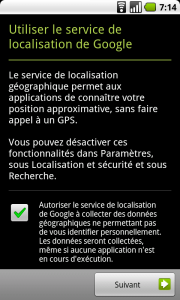 et j’arrive au « bureau » de la CyanogenMod 6.0.0 :-)
et j’arrive au « bureau » de la CyanogenMod 6.0.0 :-)
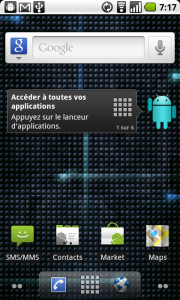 La liste d’application installée par défaut :
La liste d’application installée par défaut :
Voilà, la CyanogenMod est installée.
Tout semble fonctionner correctement … tout sauf…
Mais cela fera l’objet d’un prochain billet !
indice : problèmes GPS et caméra : mettre à jour la Rom Radio !
Abonnez-vous pour recevoir notre sélection des meilleurs articles directement dans votre boîte mail.
Nous ne partagerons pas votre adresse e-mail.